Kami sarankan Anda melakukan backup instalasi Ubuntu yang ada sebelum memperbarui.
Jika Anda memiliki versi Ubuntu selain Ubuntu 12.10, silakan baca catatan upgrade untuk informasi lebih lanjut tentang cara meng-upgrade.
Sebelum Anda mulai upgrade, kami sarankan Anda membaca catatan rilis untuk Ubuntu 13.04, yang termasuk workarounds untuk setiap masalah yang mungkin Anda alami.
1. Peluncuran manajer update
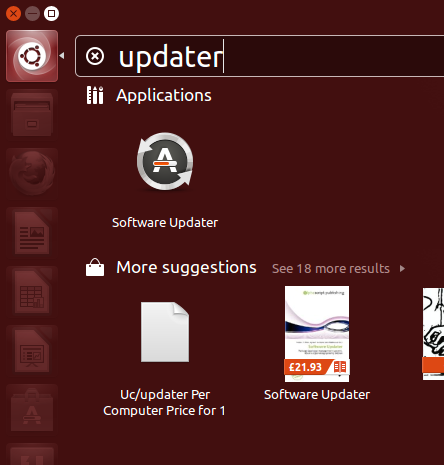
Tekan Superkey (tombol Windows) untuk meluncurkan Dash dan mencari Update Manager.
2. Periksa pembaruan
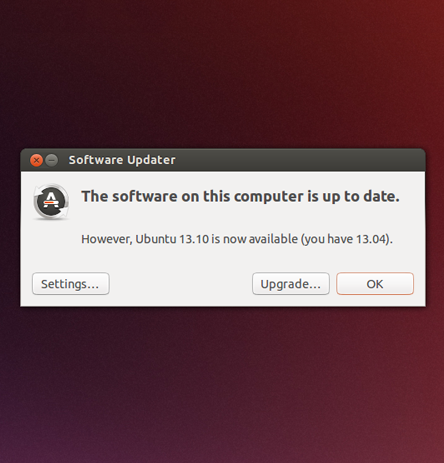
Klik tombol Periksa untuk memeriksa update baru. Jika ada update untuk menginstal, menggunakan tombol Install Updates untuk menginstal mereka, tekan Periksa lagi setelah itu update pertama selesai - kemudian tekan tombol Upgrade.
3. Menginstal upgrade
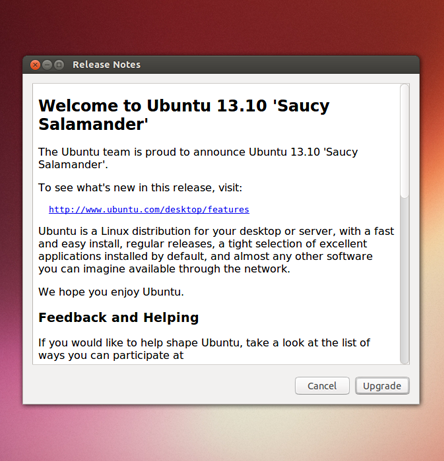
Sebuah pesan akan muncul memberitahu Anda tentang ketersediaan rilis baru. Klik Upgrade dan ikuti petunjuk pada layar.
Jika Anda memiliki versi Ubuntu selain Ubuntu 12.10, silakan baca catatan upgrade untuk informasi lebih lanjut tentang cara meng-upgrade.
Sebelum Anda mulai upgrade, kami sarankan Anda membaca catatan rilis untuk Ubuntu 13.04, yang termasuk workarounds untuk setiap masalah yang mungkin Anda alami.
1. Peluncuran manajer update
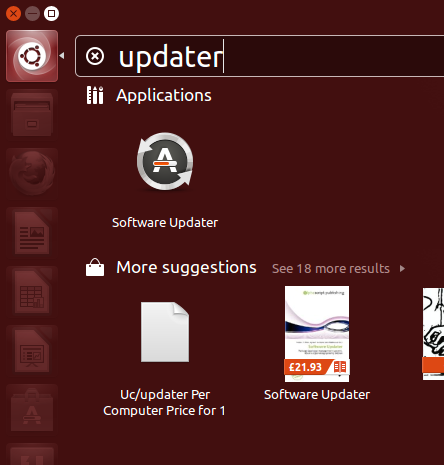
Tekan Superkey (tombol Windows) untuk meluncurkan Dash dan mencari Update Manager.
2. Periksa pembaruan
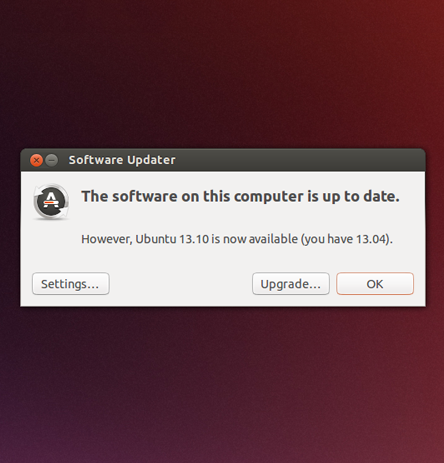
Klik tombol Periksa untuk memeriksa update baru. Jika ada update untuk menginstal, menggunakan tombol Install Updates untuk menginstal mereka, tekan Periksa lagi setelah itu update pertama selesai - kemudian tekan tombol Upgrade.
3. Menginstal upgrade
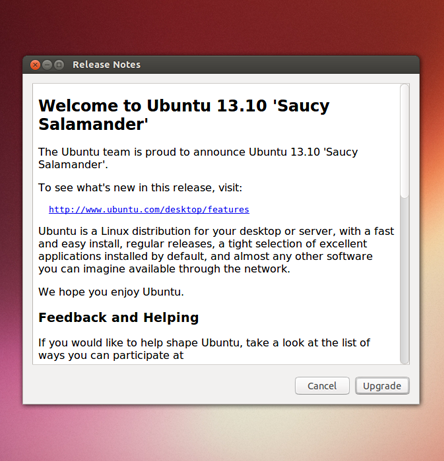
Sebuah pesan akan muncul memberitahu Anda tentang ketersediaan rilis baru. Klik Upgrade dan ikuti petunjuk pada layar.




 >
>
